Windows 10 kullanıyorsanız, büyük olasılıklaSes sürücüsü olarak Realtek.
Herhangi bir entegre bilgisayar sisteminde üreticiler tarafından kullanılan en yaygın ses kartı türüdür.
Özellikle bir Realtek sürücüsüyse, ses sürücüleriyle ilgili genel sorunlarınız olabilir.
Ancak daha iyi ses istiyorsanız ilgili sürücüleri yükleyebilirsiniz.Anakart üreticisinin sayfasından veya Realtek web sitesinden bir tane edinebilirsiniz.
çoğu durumda,Microsoft'un sağladığıvarsayılanYüksek Çözünürlüklü Ses Ekipmanısürücü olabilirÇözümWindows 10OfRealtek ses sürücüsü sorunu.Varsayılan olarak ayarlamak için aşağıdakileri yapabilirsiniz.
- Windows 10 arama kutusuna "cihaz..." yazın.Aygıt Yöneticisi öğesini tıklayın.
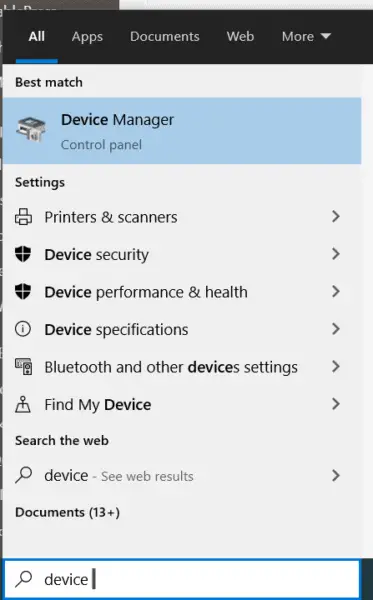 <bilgisayar adı> >> bölümüne gidinSes, video ve oyun kumandası.
<bilgisayar adı> >> bölümüne gidinSes, video ve oyun kumandası.- Realtek ses sürücüsü açıkOfsarı uyarı sembolüBir sorunu belirtir.
- Üzerine sağ tıklayın ve tıklayınSürücüyü güncelle.
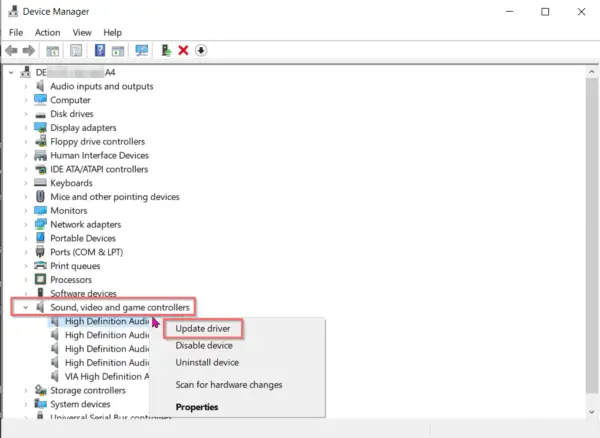
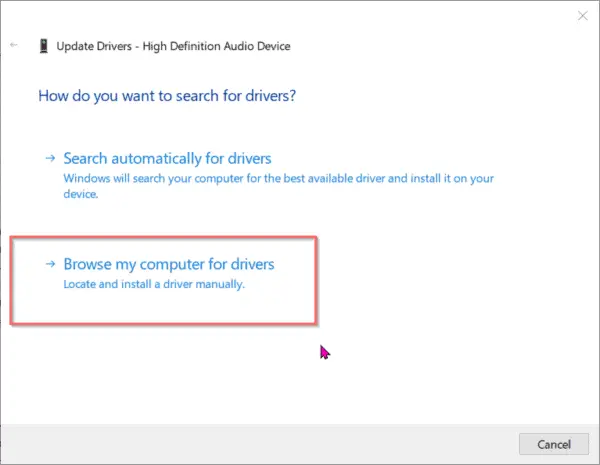
- Bilgisayarınızdaki aygıt sürücüleri listesindenYüksek tanımlı ses ekipmanı kurun".
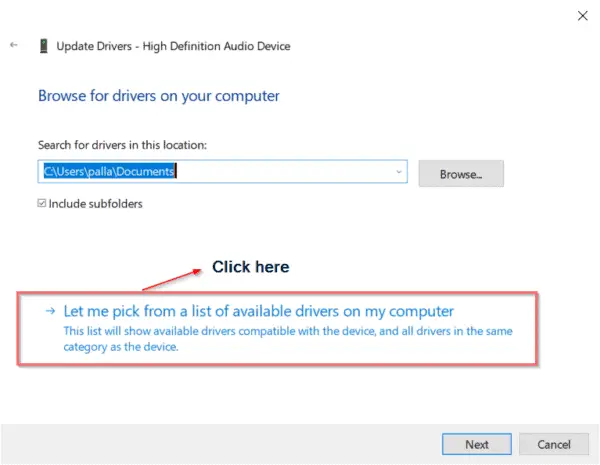
- Aygıt sürücünüzün adı şimdi " High Definition Audio Aygıtı ".
- Realtek sürücüsünü CD'den veya üreticiden veya kendi sitesinden yükleyin.
- Şimdi 1-4 arasındaki adımları tekrarlayın.
- Ama bu sefer kendin seçRealtek Sürücüsü.
Realtek Audio sorununuz Windows 10'da ortadan kalkmalıdır.
Ama bir problem var!
İçerik
- 1 Realtek ses sürücüsü sorunu
- 2 temel eylem
- 3 Hata Kodu 1: 0x000000FF HD Ses Sürücüsü Hatası
- 4 Hata 2: Windows 10'da "Ses çıkış aygıtı yüklü değil" sorunu - FIX 2020
- 5 Hata Kodu 3: "Realtek HD Ses Kurulumu Başarısız/Bozuk/Uyumsuz Ses Aygıtı" -
- 6 Hata Kodu 4: Hoparlörler veya DTS Kulaklıklar Windows 10'da çalışmıyor
- 7 Hata Kodu 5: Çalışmıyor Ses Sorunlarını Giderme
- 8 Hata Kodu 6: Windows 10 1903'te Realtek Ses Sürücüsü Sorunu
- 9 Ah merhaba, tanıştığıma memnun oldum.
Realtek ses sürücüsü sorunu
Tüm PC'ler, dizüstü bilgisayarlar ve hepsi bir arada masaüstü bilgisayarlar için Realtek sürücülerini yükleyemezsiniz.Farklı durumlar var -
durum 1: Anakartınız Gigabyte G41MT-s2P gibi tipik bir eski anakartsa, şansınız kalmadı.Bu yalnızca VIA ses kodeğini destekler.Yani Realtek ses sürücüleri kurulu olsa bile bundan faydalanamayacaksınız.
durum 2: GeForce210 gibi eski bir Nvidia grafik kartınız var.Sürücüsünü yüklediğinizde, yalnızca HDMI aygıtlarıyla çalışan kendi Nvidia yüksek tanımlı ses sürücüsünü yükler.Analog hoparlör yok.Yani Realtek sürücüleriniz kurulu olsa bile çalışmazlar.
temel eylem
Bir çözüm bulmak, önce sorunu tanımayı gerektirir.değil mi?
Yine de herhangi bir şey yapmadan önce, çoğu hastalıkta olduğu gibi iyi bir gece uykusu almalısınız.Umarım bu çözülür ve paniğiniz azalır.Ortak adımlar aşağıdaki gibidir:
- başlat menüsündenAçıkAygıt Yöneticisi, Sonra yazınDEVMGMTVe Enter'a basın.
- Aygıt Yöneticisi pencereniz açılacak ve yukarı kaydırdıkça, bulması kolay hatalı bölümle birlikte tüm ses giriş ve çıkışlarını fark edeceksiniz.
- Bir sonraki adımda, özellikle sürücülerin kontrol edilmesi gereken ses aygıtını bulacaksınız.
- Hangi sürücünün rahatsız edici olduğunu öğrenmek için tıklayınSürücüleri güncelle",Ardından, eşleşen gereksinimleri bulmak için Microsoft veritabanında güzel bir arama yapacaktır.
- açılırsa "Şimdi en sonsürücübaşlıklı bir kılavuz yayınladı, ancak sistemin eski bir sürücüsü var, bu sorunu çözebilir.
- yoksa,
- sürücüyü güncellemeden kaldırın,
- Ardından, manuel olarak getirin.
- seçenek 1: Genellikle Realtek web sitesine gidebilir ve onu bulabilirsiniz, ancak bu bir çözümü garanti etmez.Herhangi bir kötü amaçlı yazılım veya virüsle karşılaşmamaya dikkat edin, ancak sürücüye değil.
- seçenek 2: Sürücüyü yüklemek için CD'nin eklenmesi gerekir, ancak muhtemelen güncelliğini yitirmiştir.
- seçenek 3: Bu daha güvenlidir ve masaüstünüzdeki her aygıt için güncel olmayan sürücüleri veya eksik sürücüleri kontrol eden otomatik bir yazılım olan Sürücü Desteği ile her seferinde başarısız olmanızı önler.Sadece birkaç tıklama ile tüm cihazlarınızı hazır ve optimize eder.
Bu nedenle, Realtek sürücü sorunlarını araştırmak ve gidermek için temel süreç budur.
Ancak bazı ciddi durumlarda, karşılaşılan bazı belirli hataları daha derinlemesine inceleyelim.
Hata Kodu 1: 0x000000FF HD Ses Sürücüsü Hatası
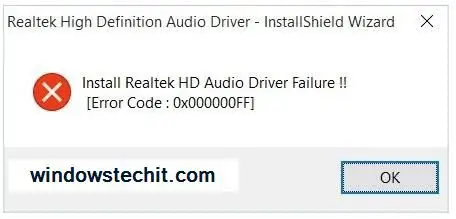
Genel mp3 ve mp4 parazitine ek olarak, ses sürücülerinin arızalanması yaygın bir durumdur.Yukarıdaki kodu ortaya çıkardıysanız, endişelenmeyin, bu sorunun özü ile aynı çözümü var.
- Mevcut işletim sistemi sürümünüzde ses sürücüsünü yeniden yüklemek sorunu çözecektir.Bak, senin için çok hızlı bir çözümümüz var.
- Ancak harekete geçmeden önce, kontrol edinBir sürücü sorunu olup olmadığını kontrol edin.
- İkincisi,Ses sürücülerinizi yükseltin.
- "Temel Eylem PlanıBu adımlar açıklığa kavuşturuldu..
Hata 2: Windows 10'da "Ses çıkış aygıtı yüklü değil" sorunu - FIX 2020
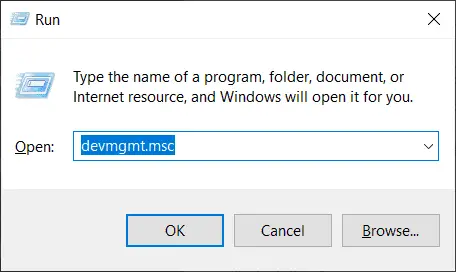
Bazen, masaüstü ekranının sağ alt köşesindeki ses simgesinde bir uyarı sembolü görürsünüz.
"Ses Çal" adının altında, aşağıdakileri kontrol edecek bir pencere görünecektir.Sorunu tespit edin, ardından "Donanım değişikliklerini tara".Birkaç dakika geçirdikten sonra şöyle diyebilir: "Sorun giderme" sorunu tanımlayamıyor.
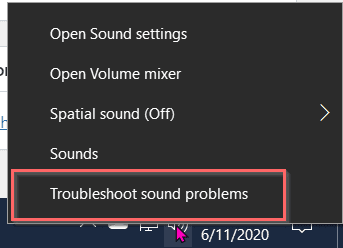
çözüm:
- 使用Windows + RÇalıştır iletişim kutusunu açmak için tuş kombinasyonu.
- sağlanan alandaTipdevmgmt.mscgireceksiniz"Aygıt Yöneticisi penceresi".
- sonra tıklayınMenü çubuğunda"işlet"sekme,sonra tıklayın"Eski Sürücü Ekle".
- Tıklamak "Sonraki adım",Ardından üzerindeki ikinci seçeneği seçin,Donanımımı çok sayıda manuel olarak seçilmiş ("premium") arasından kurar,Sonra
- Bul ve genişletSes, video ve oyun denetleyicileri.
- Açılan sağ pencerede ünlem işareti olan sarı üçgenli Realtek cihazını veya başka bir şeyi bulun.
- Aynı cihazı seçmek için bir cihazı tıklayın.
- Kurulumun tamamlanmasına izin verin, ardından sistemi yeniden başlatın.
- Bu sorunu çözebilir.
- Aynısını onaylamak için ana ekrandaki ses düğmesine tekrar tıklayın.
Hata Kodu 3: "Realtek HD Ses Kurulumu Başarısız/Bozuk/Uyumsuz Ses Aygıtı" -
Ses kartını onarırken lütfen eski dosyayı temizledikten sonra güncelleyin ve ardından yeni dosyayla değiştirin.Ses olmayabilir.Aşağıdaki gibi bir hata ile karşılaşacaksınız.
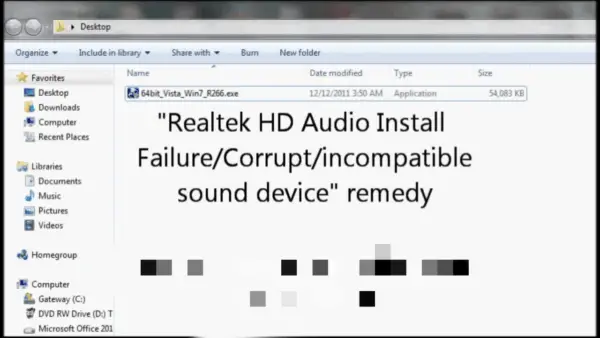
onarım
Normal Windows HD Audio kullanırken, stereo ses karıştırma seçeneklerinin olmaması nedeniyle doğrudan bir videodan veya başka bir videodan ses kaydedemeyebilirsiniz.
- Burada gösterdiğini görebilirsinizRealtek KartıRealtek HD Ses Codec BileşeniOf64 bit Windows 7 sürümü.
- Gördüğünüz gibi, .exe içeren sıkıştırılmış bir zip dosyası.WinRAR'ı kullanın ve kendi klasörünü çıkarın.
- İçine girin ve dosyanın zaten ses sürücüsünü içerdiğini bileceksiniz.
- gitkontrol PaneliVe sonra gitAygıt Yöneticisi.
- Ses, Video ve Oyun Denetleyicileri'ne ilerleyin.
- Tıklamakorada gösterilenRealtek Yüksek Tanımlı Ses Seçenekleri.
- gitsürücü>Sürücüyü güncelleyin.
- Ardından "Sürücü yazılımı için bilgisayarıma göz atın"Seçenekler.
- Otomatik olarak önceden çıkarılan sıkıştırılmış dosyaya yönlendirilecektir.
- Windows, sizden birini seçmenizi istemek yerine, gerekli sürücülerini güncellemek için bu sürücüleri kullanır.
- Bundan sonra bilgisayarınızı yeniden başlatabilirsiniz.
- olduğunu onaylamak için ses simgesine tıklayın.Stereo miks eklendises kartınıza.
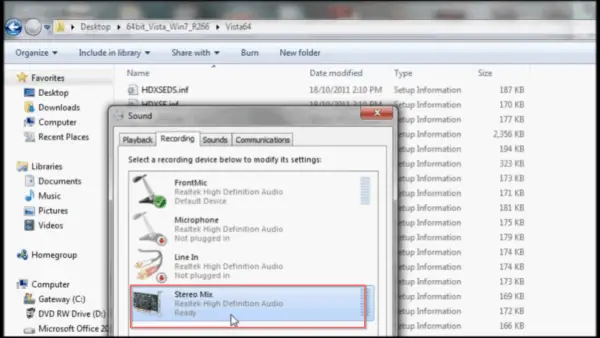
Hata Kodu 4: Hoparlörler veya DTS Kulaklıklar Windows 10'da çalışmıyor
En son kullanıyorsanızASUSOyun Dizüstü Bilgisayarı, kulaklık kullanmanız daha olasıdır.Model tabanlı bir ses sürücüsü gerektirir.Ancak, daha iyi bir surround ses deneyimine ihtiyacınız varsa, iyi bir oyun kulaklığına ihtiyacınız var.
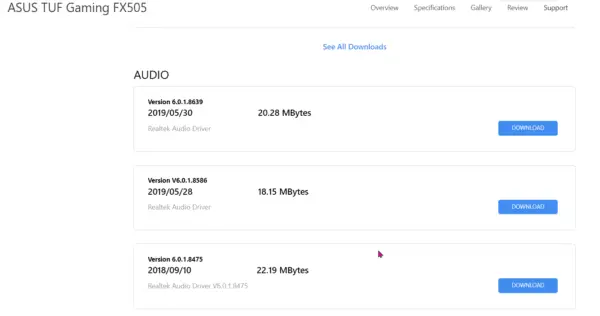
Bu kulaklık, ses için Realtek Audio sürücünüzü kullanıyorsa, bazen sorunlar olabilir.Bu sorunu düzeltmek için aşağıdaki adımları izleyin.
- Windows 10'da DTS Headphone:X 1.1'i kaldırın.
- gitAygıt Yöneticisi > Ses, Video ve Oyun Denetleyicileri.
- Realtek Audio'ya sağ tıklayın ve Sürücüyü Güncelleyin.
- ASUS üretici sayfasından en son DTS sürücüsünü indirin.
- Ardından, indirme sayfasındaki talimatlara göre DTS bileşen sürücüsünü yükleyin.
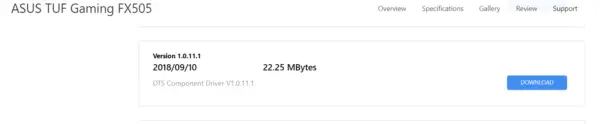
Hata Kodu 5: Çalışmıyor Ses Sorunlarını Giderme
Çoğu durumda, Intel yonga setleri ses kodekleri de sağlar.
Yani Realtek ses kartı veya ilgili sürücüleri kullanıyor olsanız bile sorun değil.
Hoparlör çıkışıyla ilgili sorunlarınız olduğunda Windows 10'da ses sorun gidericisini deneyebilirsiniz.
Bazen sorunu çözer.Bunun yerine, bu yalnızca geçici bir rahatlama olabilir ve sorun yeniden ortaya çıkacaktır.Windows Ses sorun gidericisi, bunun arkasındaki gerçek nedeni önermez.
Realtek ses sürücüsünü kaldırıp yeniden yüklemeyi deneyebilirsiniz.
Ancak bu sorunu çözmezse, anakartın hızlı yonga setinde bir sorun var demektir.
Örneğin, ihtiyacınızIntel® High Definition Audio (Intel® HD Audio) Codec'i veya Intel(R) Display Audio'yu yeniden yükleyin, sorunu daha iyi çözmek için.
Başka bir anakart yonga seti kullanıyorsanız, ilgili ses kodeğini kurun.
Hata Kodu 6: Windows 10 1903'te Realtek Ses Sürücüsü Sorunu
Kulaklık ve hoparlör kullanıyorsanız, Realtek Audio sürücüsünün PC hoparlörleri ve kulaklıklar arasında dinamik geçişiyle karşılaşabilirsiniz.Windows 10 sürüm 1903 bu sorunla karşı karşıya.
Windows 10'da aynı anda yalnızca bir ses cihazını dinleyebilirsiniz.
Ancak, birden fazla ses cihazını değiştirmeniz gerekiyorsa, bunu takmanız gerekir.Aksi takdirde, varsayılan oynatma cihazını değiştirebilirsiniz.
Kulaklıkla dinlemek isteseniz bile ses PC hoparlörlerinden çalacaktır.
Kulaklığı çıkarıp tekrar taktığınızda, ses yalnızca PC hoparlörlerinden çalmaya devam eder.Bilgisayarınızı yeniden başlatmanız veya kulaklığı varsayılan oynatma cihazı olarak ayarlamanız gerekir.
Windows 10 sürüm 1903'te Realtek ses sürücüsü " adlı bir dosya yükleyecektir. Realtek Ses Evrensel Hizmet 'RtkAudUService64.exe'服務.Bu, kulaklıklar ve hoparlörler arasında dinamik geçişle ilgili sorunlara yol açabilir.
- Bununla ilgili işlemi görev yöneticisinde sonlandırın.
- "Realtek HD Audio Universal Service" adlı başlangıç öğesini devre dışı bırakın.
- Bilgisayar Yönetimi aracında ilgili hizmeti devre dışı bırakın.
- Kayıt Defteri Düzenleyicisi'ni açın ve aşağıdaki yola gidin.HKEY_LOCAL_MACHINESOFTWAREMicrosoftWindowsCurrentVersionRun
- Ardından aşağıdaki girişleri silin – RtkAudUHizmet
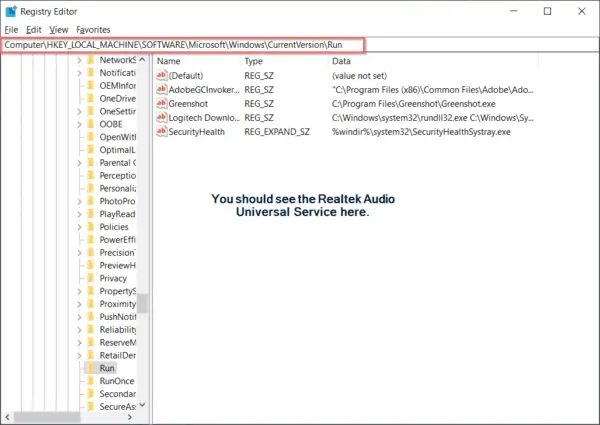
Bu adımlar yalnızca Windows 10 sürüm 1903'te bilgisayar hoparlörleri ve kulaklıklar arasında geçiş yaparken çalışırSes sorunlarını düzeltin.
Bu sürücü birçok DELL ve HP dizüstü bilgisayara yüklenmiştir.
Windows 10'un 1909 veya 2004 gibi daha yeni sürümlerinde düzeltilmiş olabilir.
Başlatma hizmeti çağrılırsa " Realtek HD Ses Yöneticisi ",o zaman bu sorun oluşmaz.Bu nedenle, bu çözümü uygulamadan önce lütfen ses sürücüsü hizmet adınızı kontrol edin.





![[Düzeltildi] Microsoft Store, uygulamaları ve oyunları indiremiyor](https://oktechmasters.org/wp-content/uploads/2022/03/30606-Fix-Cant-Download-from-Microsoft-Store.jpg)
![[Düzeltildi] Microsoft Store uygulamaları indirip yükleyemiyor](https://oktechmasters.org/wp-content/uploads/2022/03/30555-Fix-Microsoft-Store-Not-Installing-Apps.jpg)

